코딩 테스트를 공부하고 싶은데 프로그래머스 사이트를 이용하는 방법을 몰랐던 저와 같은 분들을 위해 글을 남겨봅니다.
먼저 구글에서 "프로그래머스"를 검색해 주세요.

프로그래머스를 클릭해 주세요.

* 방법
1. 화면 오른쪽에 자신이 사용하는 프로그래밍 언어와 난이도를 선택하고 "코딩테스트 보러 가기"를 클릭합니다.
2. 화면 상단의 코딩테스트 연습을 클릭해 줍니다.
둘 중 아무거나 선택하셔도 되나 계정이 없다면 회원가입 먼저 진행해 주시길 바랍니다.
이유는 아래에서 설명해 드리겠습니다.

기본적으로 나오는 화면은 본인이 선택한 언어와 난이도로 문제 목록이 나옵니다.
Lv.0 난이도도 생각보다 어려우니 처음 하시거나 문제 유형에 익숙해지시려는 분들은 상단의 메뉴의 코딩테스트 입문으로 공부하시기를 추천합니다.
Lv.0 난이도와 코딩테스트 입문이 같은 거더라고요 처음 시작할 때 Lv.1부터 시작했더니 착각을 하였습니다.
Lv.0 또는 코딩테스트 입문 편하신 쪽으로 공부하시면 되겠습니다
테스트 문제를 클릭하면 아래와 같은 화면으로 이동됩니다.

- 왼쪽은 테스트 문제의 설명
- 오른쪽은 언어 선택 및 코드 작성 화면
- 하단은 코드 실행 및 코드 제출하기 등의 버튼이 있으나 로그인이 되어 있지 않으면 보이지 않습니다.

코드를 작성하고 코드 실행 버튼을 클릭하게 되면
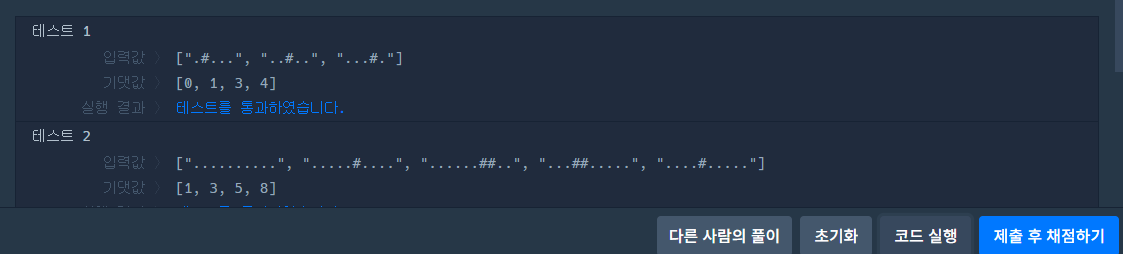
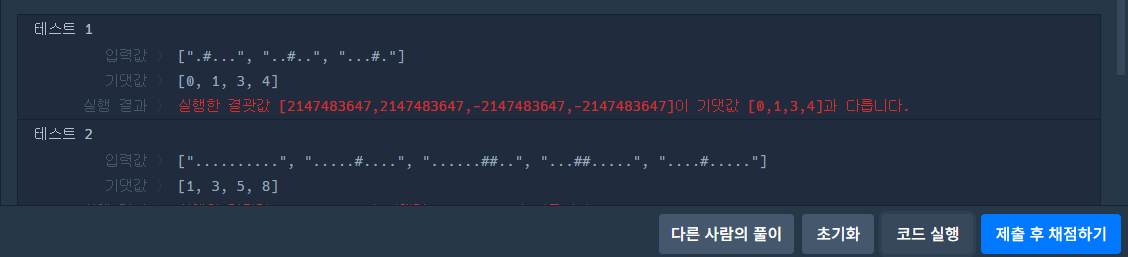
올바른 코드 작성을 하면 위의 화면처럼 나오며 답이 틀리면 아래 화면 같이 나오게 됩니다.
위의 통과 예시 화면처럼 테스트를 통과하여도 "제출 후 채점하기"를 누르면 실패하는 경우도 있습니다.
Solution.java 코드 작성 화면에서는 자동 완성 기능과 import가 자동으로 되지 않으니 아직 언어와 문법에 익숙하지 않으신 분들은 Intellij 혹은 eclipse와 같은 툴을 이용하여 언어에 익숙해지기를 추천드립니다.
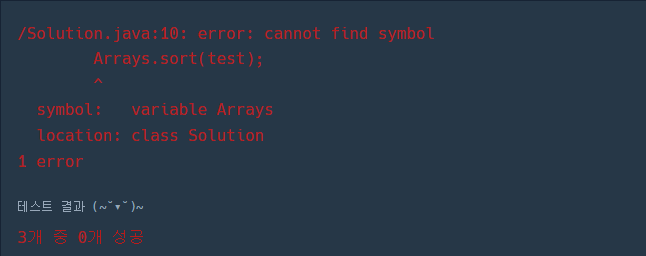

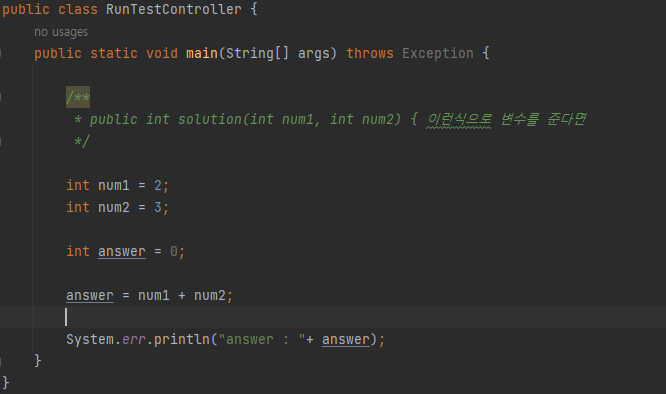

프로그래머스 사이트에서는 디버깅을 할 수 없기 때문에 어디에서 오류가 났는지 눈으로만 보고 찾기가 힘듭니다.
툴을 사용해서 언어와 돌아가는 방식에 익숙해지는 것을 추천드리며, 자동완성기능만 믿고 사용하시면 실력이 늘지 않으니 타이핑은 직접 하시길 바랍니다.
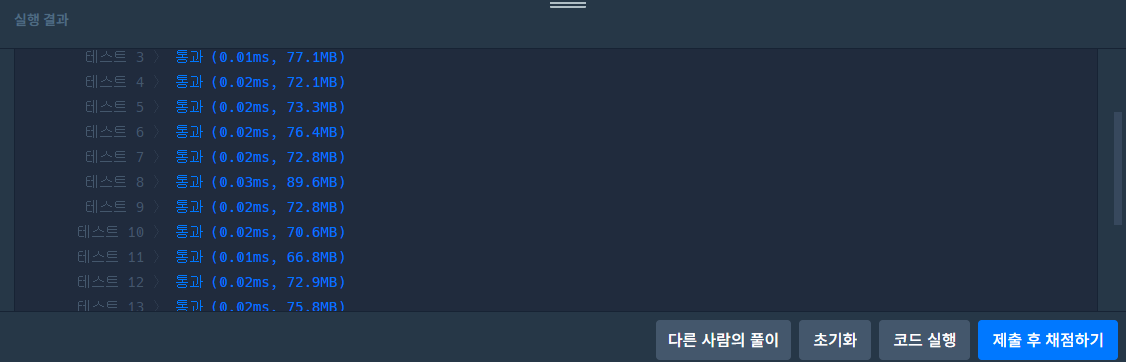
제출 후 채점하기 버튼을 누르면 코드 실행보다 많은 테스트를 거치고 모두 다 통과하면 다른 사람의 풀이를 볼 수 있습니다.
혼자서 풀어나가며 응용력을 키우는 것도 좋지만, 너무 오래 걸리고 힘들다면 구글링이나 다른 분들의 코드를 참고하시는 게 실력 향상에 더 도움이 되는 거 같아요. 물론 눈으로만 보고 넘어가면 안 되겠죠??
코딩 공부하시는 모든 분들 파이팅입니다! :D
'프로그래머스 > [프로그래머스 - JAVA] Lv.0' 카테고리의 다른 글
| [프로그래머스 - JAVA] 모스부호(1) (0) | 2023.03.11 |
|---|---|
| [프로그래머스 -JAVA] 중복된 문자 제거 (0) | 2023.03.11 |
| [프로그래머스 - JAVA] 합성수 찾기 (0) | 2023.03.11 |
| [프로그래머스 - JAVA] 문자열 정렬하기(2) (0) | 2023.03.11 |
| [프로그래머스 - JAVA] 숫자 찾기 (0) | 2023.03.11 |




댓글